Инструкция по настройке роутера при подключении к сети Интернет SATURN (PPPoE) и настройке Wi-Fi
Как обновить программное обеспечение на роутере TP-LINK
ШАГ 1
Введите в адресной строке браузера (Chrome, Edge, Firefox или Safari) http://tplinkwifi.net или http://192.168.0.1.
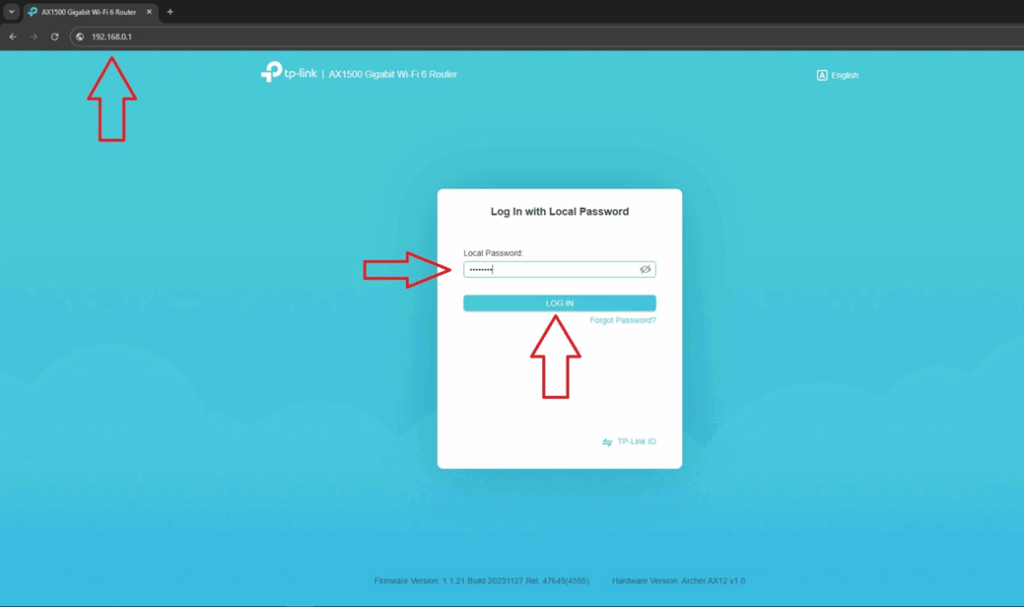
ШАГ 2
Введите “admin” в качестве пароля при первичной установке, затем обязательно поменяйте пароль на свой собственный.
Если пароль был уже изменён ранее, введите его.
Нажмите “LOG IN“.
ШАГ 3
В главном меню роутера TP-LINK нажмите “Advanced” в правом верхнем углу.
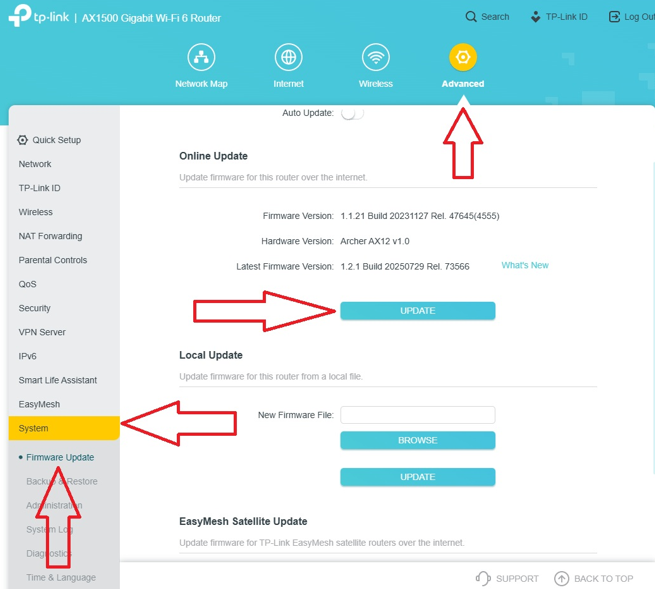
ШАГ 4
В перечне параметров слева нажмите на вкладку “System” и выберите “Firmware Update“.
ШАГ 5
Нажмите “UPDATE” для обновления программного обеспечения роутера.
Если в меню отсутствует данная опция, нажмите “CHECK FOR UPGRADES” для проверки наличия доступных обновлений для Вашего роутера. Если обновления будут найдены, установите последнюю версию из них.
Шаг 6
Теперь на Вашем роутере TP-LINK установлено новейшее программное обеспечение.
TP-LINK ARCHER C6
1. Запустите интернет-браузер (Internet Explorer/Microsoft Edge, Firefox, Chrome, др.).
2. В адресной строке введите http://192.168.0.1/.
3. В открывшемся окне введите и подтвердите новый пароль администратора – admin (указан на задней панеле роутера – User: admin). Нажмите кнопку Let`s Get Started.
4. В поле Password введите ранее созданный и подтверждённый пароль администратора (admin) и войдите в систему.
Роутер предлагает быструю настройку (Quick Setup):
5. Time Zone – выбрать (GMT+02:00) Athens, Helsinki, Eastern Europe, Israel и нажать NEXT.
6. Internet Connection Type – на кабельном модеме (при подключении Docsis технологии) это «Dynamic IP», а в сети SATURN это «PPPoE». Нажать NEXT.
7. При подключении SATURN PPoE) ввести логин (User Name) и пароль (Password)
NB! User Name, Password Вы можете посмотреть в Вашем договоре оказания услуг.
Нажать NEXТ.
Вы переходите к настройке Wi-Fi.
8. Wireless Setting – настройка беспроводной сети (Wi-Fi). Заполните следующие поля:
Network Name (SSID): введите название беспроводной сети (латинскими буквами). Например: HomeWifi
Название будет отображаться в списке доступных вам Wi-Fi-сетей.
Password: введите пароль доступа к Вашей беспроводной сети, название которой было введено в поле Network Name (SSID).
Нажать NEXT.
9. Summary – проверьте данные и сохраните настройки, нажав “Save”.
Настройки сохраняются. Дождитесь показателя 100% на шкале выполнения сохранения настроек.
Настройка закончена!
Теперь у Вас настроено подключение к интернет-сети и Wi-Fi на частотах 2,4 ГГц и 5 ГГц. Они имеют одинаковое название – Network Name (SSID).
Более тонкие настройки Wi-Fi Вы можете добавить в закладках Basic или Advanced (для этого нужно выйти из Quick setup).
TP-LINK TL-WR841N
1. Запустите интернет-браузер (Internet Explorer, Firefox, Chrome, др.).
2. В адресной строке введите http://192.168.0.1/.
3. В открывшемся окне введите:
имя пользователя: admin
пароль: admin
и нажмите кнопку ОК.
4. Слева в меню выберите раздел Quick Setup и нажмите кнопку Next.
5. Выберите PPPoE — Usually for ADSL Modem and you will need a PPPoE username and password from your ISP и нажмите кнопку Next.
6. Quick Setup — PPPoE заполните следующие поля:
User Name: введите имя пользователя сети SATURN.
Password: введите пароль.
Confirm Password: введите пароль повторно.
NB! User Name, Password посмотрите в Вашем договоре подключения к сети STV SATURN.
7. Quick Setup – MAC Clone — ничего не меняйте. Нажмите кнопку Next.
8. Quick Setup – Wireless — быстрая настройка беспроводной сети.
Заполните следующие поля:
Wireless Network Name: введите название беспроводной сети (латинскими буквами) Например: HomeWifi.
Region: из списка стран выберите Estonia.
Mode: выберите 11bgn mixed.
Wireless Security выберите WPA-PSK/WPA2-PSK.
PSK Password: введите пароль доступа к Вашей беспроводной сети, название которой было введено в поле Wireless Network Name.
NB! Пароль должен состоять из 8 — 64 символов латинского алфавита.
Нажмите кнопку Next.
TP-LINK ARCHER AX10
1. Запустите интернет-браузер (Internet Explorer/Microsoft Edge, Firefox, Chrome, др.).
2. В адресной строке введите tplinkwifi.net.
3. В открывшемся окне введите и подтвердите новый пароль администратора (admin). Нажмите кнопку «Let`s Get Started».
4. В поле «Password» введите ранее созданный и подтверждённый пароль администратора и войдите в систему.
5. Выберите временную зону GMT в зависимости от времени года, можете орентироваться по городу HELSINKI и нажмите «Next».
6. Выберите тип подключения:
на кабельном модеме это «Dynamic IP», а в сети SATURN это PPPoE.
Можете выбрать тип подключения, использовав кнопку «Auto detect».
Нажмите «Next» и укажите логин и пароль для подключения к сети SATURN.
Нажмите кнопку «Next».
NB! User Name, Password Вы можете посмотреть в Вашем договоре подключения к сети STV SATURN.
7. Do not clone MAC address – оставьте без изменений. Нажмите кнопку «Next».
8. Wireless — быстрая настройка беспроводной сети.
Заполните следующие поля:
Network Name (SSID): введите название беспроводной сети (латинскими буквами). Например: HomeWifi
Password: введите пароль доступа к Вашей беспроводной сети, название которой было введено в поле Network Name (SSID).
Нажмите «Next».
9. Проверьте данные и сохраните настройки, нажав «Save» .
Дождитесь 100% на шкале выполнения сохранения настроек.
Теперь у Вас настроено подключение к интернет-сети и Wi-Fi на частотах 2,4 ГГц и 5 ГГц. Они имеют одинаковое название (SSID).
Для более тонкой настройки Wi-Fi перейдите из закладки «Quick setup» в закладку «Basic» или «Advanced».